Composição da imagem da prateleira (versão prévia)
Importante
Esse recurso agora está preterido. Em 31 de março de 2025, a API de visualização de Classificação de Imagem Personalizada, Detecção de Objeto Personalizado e Reconhecimento de Produto da IA do Azure Image Analysis 4.0 será descontinuada. Após essa data, as chamadas de API para esses serviços falharão.
Para manter uma operação suave de seus modelos, faça a transição para a Visão Personalizada da IA do Azure, que agora está em disponibilidade geral. A Visão Personalizada oferece funcionalidade semelhante a esses recursos de desativação.
Parte do fluxo de trabalho de Reconhecimento de Produto envolve a correção e modificação das imagens de entrada para que o serviço possa ser executado corretamente.
Este guia mostra como usar a API de Costura para combinar várias imagens da mesma prateleira física: isso fornece uma imagem composta de toda a prateleira de varejo, mesmo que ela só seja exibida parcialmente por várias câmeras diferentes.
Este guia também mostra como usar a API de Retificação para corrigir a distorção de perspectiva ao unir imagens diferentes.
Pré-requisitos
- Uma assinatura do Azure – crie uma gratuitamente
- Após ter obtido a assinatura do Azure, crie um recurso da Visão no portal do Azure. Ele deve ser implantado em uma região do Azure com suporte (consulte a Disponibilidade de região). Após a implantação, selecione Ir para recurso.
- Você precisará da chave e do ponto de extremidade do recurso que você criar para conectar seu aplicativo ao serviço de Visão de IA do Azure. Cole a chave e o ponto de extremidade no código abaixo mais adiante no guia de início rápido.
- Um recurso de Armazenamento do Azure com um contêiner de armazenamento de blobs. Crie um
- cURL instalado. Ou você pode usar uma plataforma REST diferente, como Swagger ou a extensão REST Client para VS Code.
- Um conjunto de fotos que mostram partes adjacentes da mesma prateleira. Recomenda-se uma sobreposição de 50% entre imagens. Você pode baixar e usar as imagens de exemplo "não costuradas" do GitHub.
Usar a API de Costura
A API de Costura combina várias imagens da mesma prateleira física.
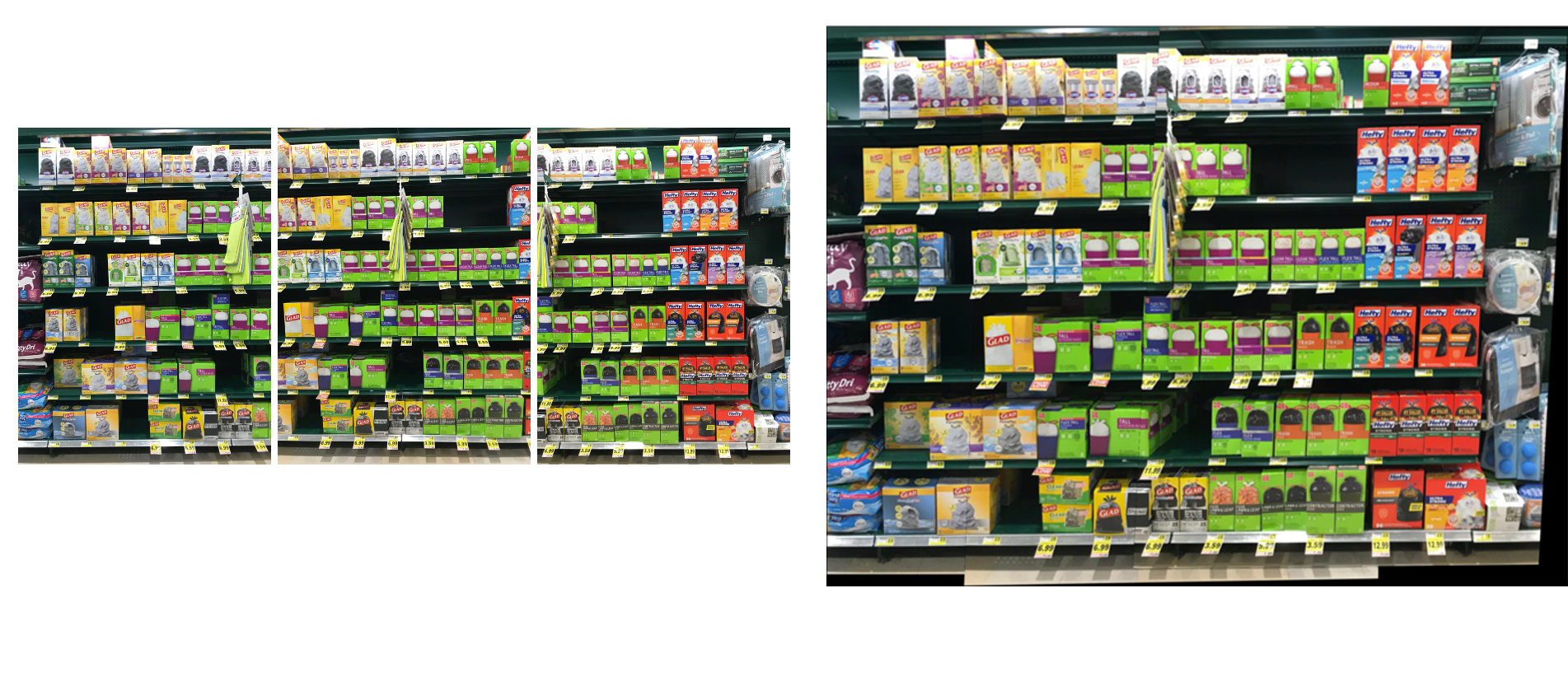
Observação
As marcas mostradas nas imagens não são afiliadas à Microsoft e não indicam nenhuma forma de endosso dos produtos da Microsoft ou da Microsoft pelos proprietários da marca, ou um endosso dos proprietários da marca ou seus produtos pela Microsoft.
Para executar a operação de costura de imagem em um conjunto de imagens, siga estas etapas:
Carregue as imagens que você gostaria de costurar no contêiner de armazenamento de blobs e obtenha a URL absoluta para cada imagem. Você pode costurar até 10 imagens ao mesmo tempo.
Copie o comando
curla seguir em um editor de texto.curl.exe -H "Ocp-Apim-Subscription-Key: <subscriptionKey>" -H "Content-Type: application/json" "<endpoint>/computervision/imagecomposition:stitch?api-version=2023-04-01-preview" --output <your_filename> -d "{ 'images': [ '<your_url_string_>', '<your_url_string_2>', ... ] }"Faça as alterações a seguir no comando quando necessário:
- Substitua o valor
<subscriptionKey>por sua chave de recurso de Visão. - Substitua o valor
<endpoint>pelo ponto de extremidade do recurso de Visão. Por exemplo:https://YourResourceName.cognitiveservices.azure.com. - Substitua o conteúdo
<your_url_string>pelas URLs de blob das imagens. As imagens devem ser ordenadas da esquerda para a direita e de cima para baixo, de acordo com os espaços físicos que elas mostram. - Substitua
<your_filename>pelo nome e extensão do arquivo em que você gostaria de obter o resultado (por exemplo,download.jpg).
- Substitua o valor
Abra una janela de prompt de comando.
Cole o comando
curlmodificado do editor de texto na janela do prompt de comando e, em seguida, execute-o.
Examinar a resposta da costura
A API retorna uma resposta 200 e o novo arquivo é baixado para o local especificado.
Usar a API de Retificação
Depois de concluir a operação de costura, recomendamos que você faça a operação de retificação para obter resultados de análise ideais.
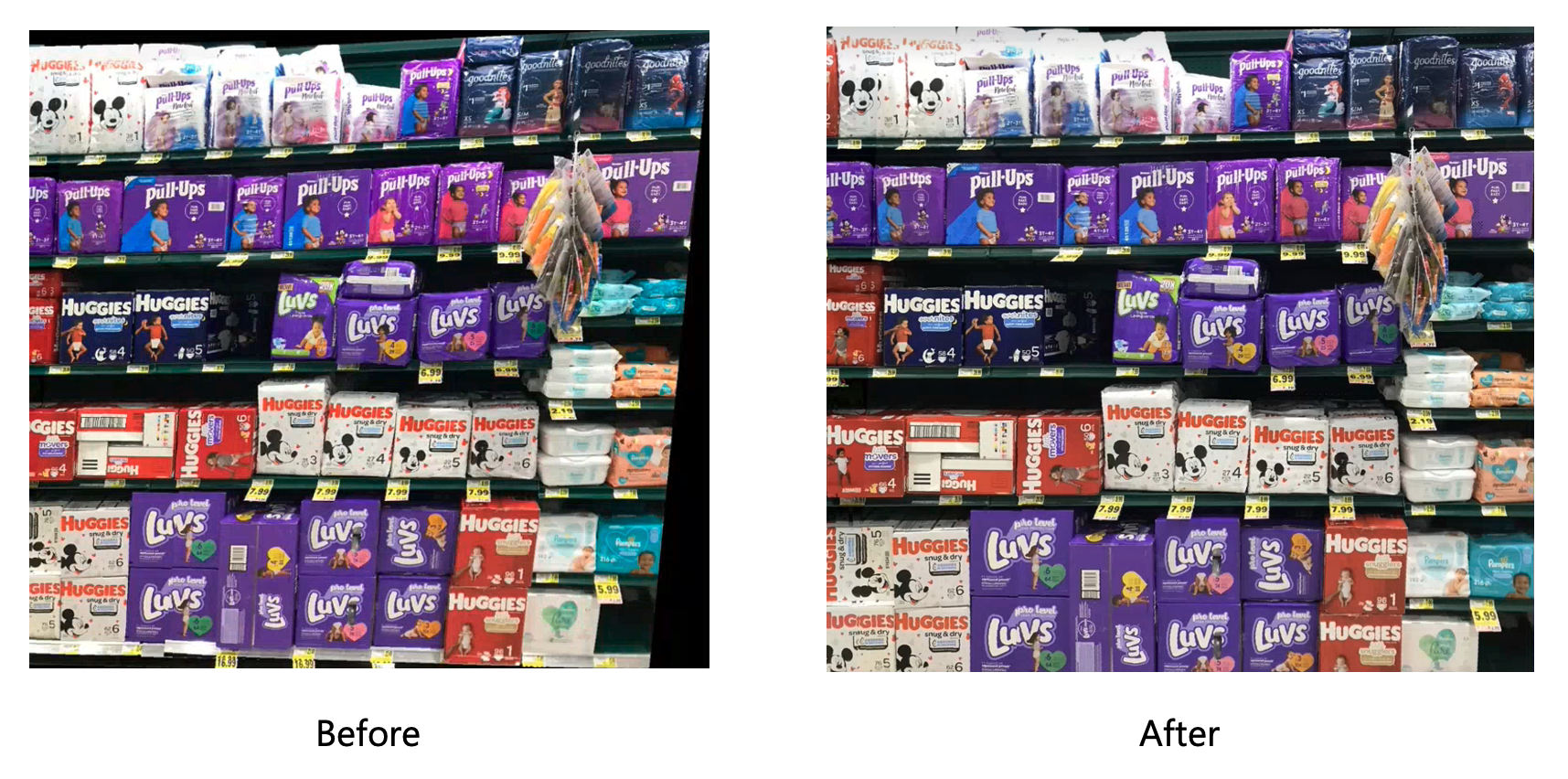
Observação
As marcas mostradas nas imagens não são afiliadas à Microsoft e não indicam nenhuma forma de endosso dos produtos da Microsoft ou da Microsoft pelos proprietários da marca, ou um endosso dos proprietários da marca ou seus produtos pela Microsoft.
Para corrigir a distorção de perspectiva na imagem composta, siga estas etapas:
Carregue a imagem que você deseja corrigir no contêiner de armazenamento de blobs e obtenha a URL absoluta.
Copie o comando
curla seguir em um editor de texto.curl.exe -H "Ocp-Apim-Subscription-Key: <subscriptionKey>" -H "Content-Type: application/json" "<endpoint>/computervision/imagecomposition:rectify?api-version=2023-04-01-preview" --output <your_filename> -d "{ 'url': '<your_url_string>', 'controlPoints': { 'topLeft': { 'x': 0.1, 'y': 0.1 }, 'topRight': { 'x': 0.2, 'y': 0.2 }, 'bottomLeft': { 'x': 0.3, 'y': 0.3 }, 'bottomRight': { 'x': 0.4, 'y': 0.4 } } }"Faça as alterações a seguir no comando quando necessário:
Substitua o valor
<subscriptionKey>por sua chave de recurso de Visão.Substitua o valor
<endpoint>pelo ponto de extremidade do recurso de Visão. Por exemplo:https://YourResourceName.cognitiveservices.azure.com.Substitua
<your_url_string>pela URL de armazenamento de blobs da imagem.Substitua as quatro coordenadas de ponto de controle no corpo da solicitação. X é a coordenada horizontal e Y é vertical. As coordenadas são normalizadas, portanto, 0.5,0.5 indica o centro da imagem e 1,1 indica o canto inferior direito, por exemplo. Defina as coordenadas para determinar os quatro cantos do acessório de prateleira como ele aparece na imagem.
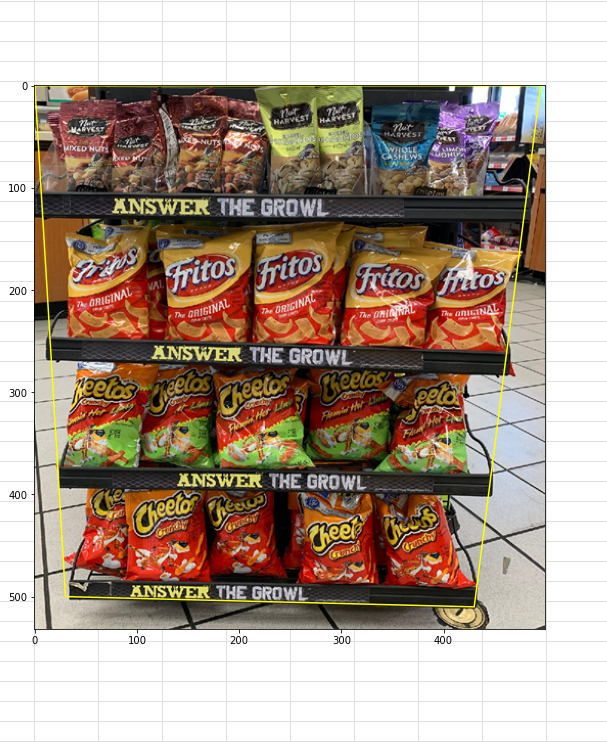
Substitua
<your_filename>pelo nome e extensão do arquivo em que você gostaria de obter o resultado (por exemplo,download.jpg).
Abra una janela de prompt de comando.
Cole o comando
curlmodificado do editor de texto na janela do prompt de comando e, em seguida, execute-o.
Examinar a resposta de retificação
A API retorna uma resposta 200 e o novo arquivo é baixado para o local especificado.
Próximas etapas
Neste guia, você aprendeu a preparar fotos de prateleira para análise. Em seguida, chame a API de Reconhecimento do Produto para obter resultados de análise.